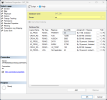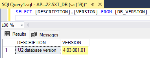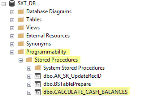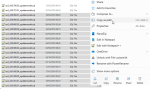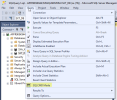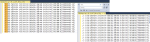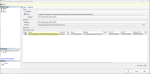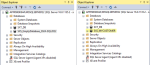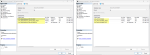Bases de données
Le processus de migration nécessite des droits spécifiques sur la base de données de Sage XRT Treasury pour exécuter les procédures stockées, créer des alias, etc. Assurez-vous de disposer de ces droits.
Vérifications
Avant de commencer la migration, des vérifications doivent être menées sur la base de données Sage XRT Treasury.
-
Dans SQL Server Management Studio, d'un clic droit sur votre base de données Sage XRT Treasury, ouvrez le menu déroulant et sélectionnez Properties. Puis dans Files, sélectionnez l'utilisateur sa dans le champ Owner.
Info
Vous pouvez également choisir d'effectuer ce changement en exécutant une requête. D'un clic droit sur votre base de données Sage XRT Treasury, ouvrez le menu déroulant et sélectionnez New Query. Puis exécutez la requête SQL suivante :
USE [SXTDatabase] EXEC sp_changedbowner 'sa'
GO
-
Vérifiez la version de la base de données Sage XRT Treasury.
Info
Vous pouvez également choisir d'effectuer ce changement en exécutant une requête. D'un clic droit sur votre base de données Sage XRT Treasury, ouvrez le menu déroulant et sélectionnez New Query. Puis exécutez la requête SQL suivante :
SQL:SELECT [DESCRIPTION],[VERSION] FROM [DB_VERSION]
Le numéro de version doit être supérieur ou égal à 4.00.001.01 comme spécifié dans le fichier de configuration.
La dernière vérification porte sur la présence de la procédure stockée CALCULATE_CASH_BALANCES dans votre base de données SXT.
-
Développez le niveau de votre base de données Sage XRT Treasury puis le niveau Programmability et Stored Procedures. Si la procédure CALCULATE_CASH_BALANCES apparaît, tout est prêt pour la migration.
Sinon, votre base de données Sage XRT Treasury doit être mise à jour. Dans ce cas, deux possibilités s'offrent à vous.
Déployez la dernière version de Sage XRT Treasury et mettez à jour votre base de données comme d'habitude.
-
Parcourez le dossier Sage XRT Treasury pour utiliser les scripts de SXT Upgrade Scripts.
Sélectionnez tous les scripts nécessaires à la mise à jour de la dernière version de Sage XRT Treasury.
Exemple : si la version de votre base de données Sage XRT Treasury est 4.00.701.01, sélectionnez tous les scripts à partir de un2_4.00.800.01 jusqu'au dernier.
-
En appuyant sur la touche Maj, effectuez un clic droit et sélectionnez Copier en tant que chemin d'accès dans le menu qui s'affiche.
-
Ouvrez l'application SQL Server Management Studio.
-
Effectuez un clic droit sur votre base de données Sage XRT Treasury sélectionnée et cliquez sur New Query.
-
Sélectionnez le menu Query, puis l'option SQLCMD mode.
-
Collez la liste des chemins d'accès constituée au début de la procédure de mise à jour.Dans la fonction Rechercher et remplacer, remplacez C:\ par :r C:\. Lancez l'opération.
Restauration
-
Sélectionnez une des sauvegardes de base de données Sage XRT Solution proposées en fonction de vos paramètres de classement (collation settings) et de la version MS SQL Server.
-
Dans l'onglet Files, renommez les fichiers selon le client.
-
Effectuez un clic droit sur la base de données restaurée et renommez-la selon le client.
-
Effectuez un clic droit sur la base de données Sage XRT Solution, sélectionnez Properties, dans l'onglet Files, remplacez les trois noms logiques par celui du client.
L'étape de vérification est terminée.
Info
Nous vous recommandons de sauvegarder la base de données Sage XRT Solution vide pour gagner du temps, au cas où la migration échouerait.